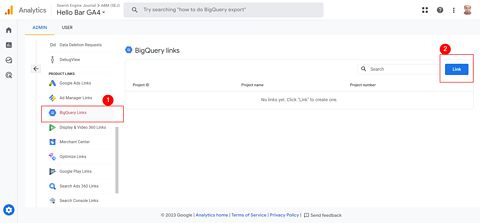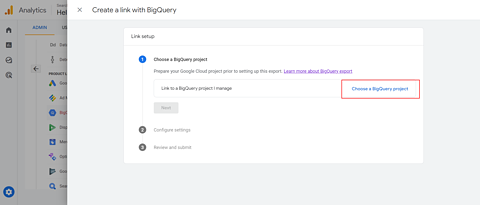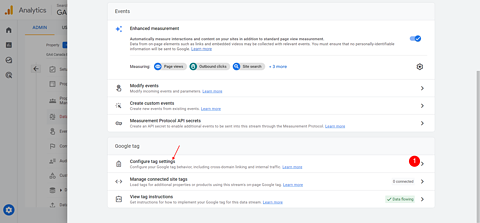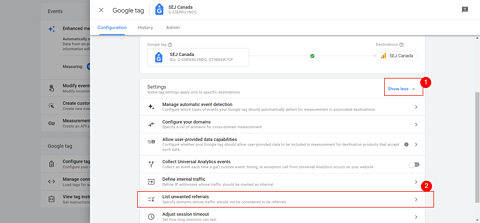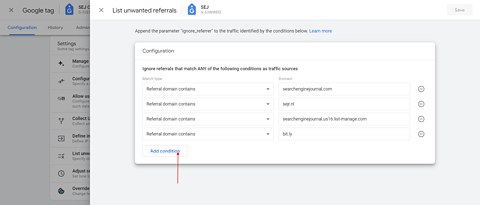Si tuvo la oportunidad de leer las guías anteriores que publicamos sobre Google Analytics 4 (GA4), probablemente sepa que no es una herramienta de análisis plug-and-play como lo era Universal Analytics.
Hay mucha información que uno necesita absorber para poder configurar GA4 correctamente, y el tiempo corre.
-
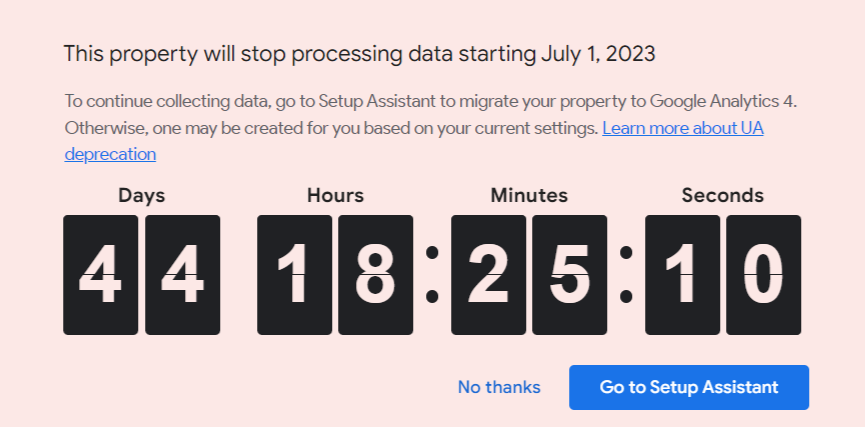 Captura de pantalla de Google, mayo de 2023
Captura de pantalla de Google, mayo de 2023
Dado que GA4 es una herramienta más compleja, es fácil cometer errores que pueden dificultar la precisión y confiabilidad de los datos recopilados.
En este artículo, exploraremos cinco errores comunes de Google Analytics 4 que pueden ocurrir fácilmente y brindaremos consejos prácticos para evitarlos.
1. No establecer el período de retención de datos
GA4 viene con un período de retención de datos de dos meses de forma predeterminada y tiene la opción de establecerlo en 14 meses. El período de retención se aplica a los informes personalizados en las exploraciones, mientras que los datos de los informes estándar nunca caducan.
Una vez que haya pasado el período de retención, los datos se eliminarán automáticamente, lo que significa que si no cambia esa configuración al configurar GA4, no podrá ejecutar informes personalizados YoY y perderá datos históricos valiosos.
Para cambiar el período de retención, vaya a Configuración de datos > Retención de fecha, y en el desplegable, elige 14 meses.
-
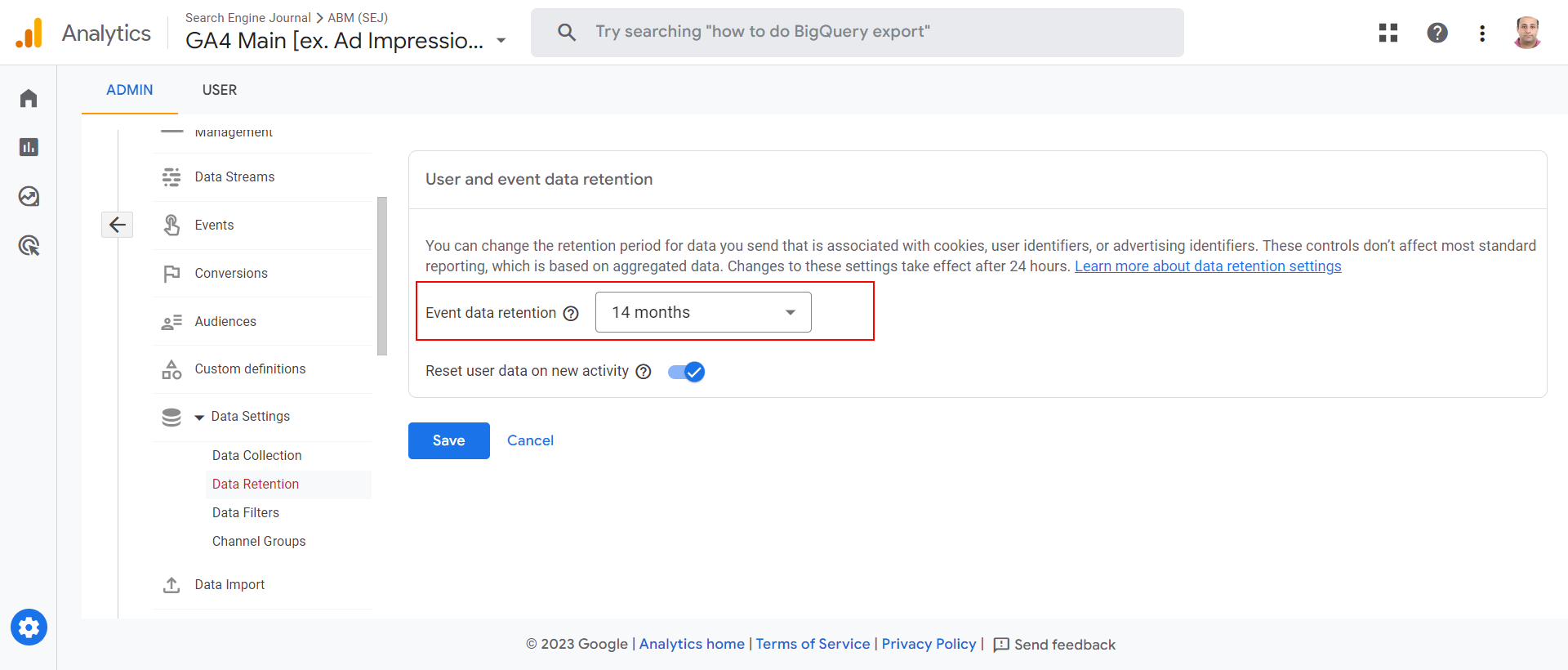 Ajuste de retención.
Ajuste de retención.
También verá una casilla de verificación que dice «Restablecer datos de usuario en nueva actividad», lo que significa que el período de retención de datos de 14 meses se cuenta desde el momento de la última visita del usuario en adelante.
En otras palabras, cada vez que un usuario realiza una nueva actividad, su período de retención de datos se extiende por otros 14 meses.
Honestamente, no puedo pensar en un caso de uso en el que elegirías desactivar esa opción, así que la mantengo activada.
2. Dimensiones con alta cardinalidad
Las dimensiones de alta cardinalidad son dimensiones que contienen más de 500 valores únicos en un solo día. Esto puede presentar desafíos y limitaciones en el análisis de datos dentro de GA4.
La cardinalidad en GA4 puede afectar negativamente la precisión y confiabilidad de los datos.
Por ejemplo, cuando realiza un seguimiento del recuento exacto de palabras como una dimensión personalizada en cada página de artículo, puede terminar teniendo una alta cardinalidad si tiene miles de artículos porque el recuento de palabras puede ser diferente para cada artículo.
Cómo arreglar la alta cardinalidad
Para mitigar el impacto de la alta cardinalidad en GA4, considere crear un grupo de valores.
Con el ejemplo anterior de la dimensión personalizada de recuento de palabras, realmente no importa mucho si el artículo tendrá 500 o 501 palabras. Puede agrupar valores en rangos como:
- <500.
- 500-1000.
- 1001-1500.
- 1501-2000.
- +2000.
Y en lugar de presionar demasiados valores distintos, solo tendrá cinco dimensiones diferentes.
Además, como práctica recomendada, siempre defina sabiamente las dimensiones personalizadas.
Asegúrese de que las dimensiones personalizadas se alineen con sus objetivos de análisis y considere su impacto potencial en la precisión de los datos y el consumo de recursos.
3. No vincular a la cuenta de BigQuery
La vinculación a BigQuery estaba disponible en Universal Analytics 360, pero no en la versión gratuita. Con GA4 ahora, todos los usuarios tienen acceso a esa función premium.
Dado que está exportando datos a BigQuery desde el momento en que se conecta, es importante configurarlo desde el principio para tener la mayor cantidad de datos históricos posible.
BigQuery tiene una gran ventaja sobre los informes personalizados de GA4, ya que los datos nunca se muestrean, mientras que en los informes personalizados, los datos se muestrean si hay más de 10 millones de eventos en el informe de exploración.
Para vincular GA4 a BigQuery, vaya a Enlaces de BigQuery en la configuración de GA4.
-
Enlaces de BigQuery
-
Enlaces de BigQuery
Para completar la vinculación a BigQuery, deberá crear un proyecto de BigQuery que requerirá que ingrese su información de facturación.
Es freemium y 10 GB son gratis cada mes; te cobrará $0.02 por GB si supera ese número.
4. No configurar audiencias personalizadas
GA4 tiene poderosas capacidades de creación de audiencia sobre las que puede obtener más información en nuestra guía sobre cómo crear segmentos y audiencias.
Con las audiencias de GA4, puede analizar segmentos de datos específicos, lo que le permite obtener información valiosa. Por ejemplo, puede crear audiencias objetivo, como usuarios comprometidos, usuarios suscritos o usuarios que realizaron una compra en los últimos 30 días.
Es recomendable crear audiencias para tu ICP y marcarlo como una conversión.
Dado que las fechas de audiencia no son retroactivas, es importante definir sus audiencias objetivo al comienzo de la configuración para recopilar datos históricos.
5. Uso de la migración automática desde Universal Analytics
GA4 es una bestia totalmente diferente en comparación con UA, con un modelo de datos diferente.
Aunque ofrece la opción de recopilar automáticamente eventos de Universal Analytics, es mejor no usarla, ya que es una oportunidad para repensar sus análisis y diseñar su arquitectura de recopilación de eventos de nuevo para mejores análisis.
-
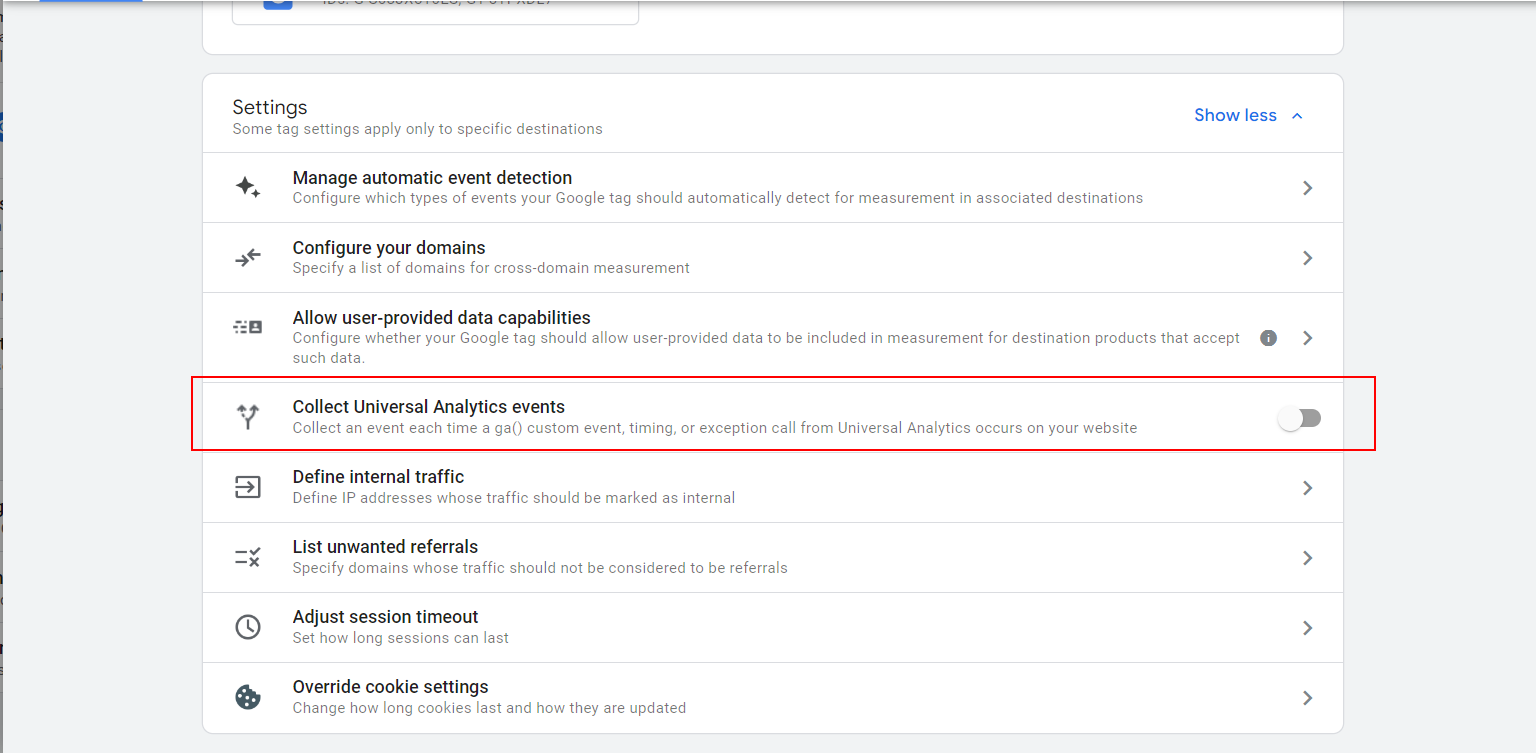 Recopile eventos de Universal Analytics.
Recopile eventos de Universal Analytics.
6. Sin excluir referencias no deseadas
A menudo, los sitios web de comercio electrónico tienen procesadores de pago de terceros que están alojados en diferentes dominios, y cuando los redirige al sitio web después de que el usuario completa un pago, GA lo detectará como una nueva sesión porque la referencia es diferente.
Para evitar eso y no distorsionar sus datos de conversión, debe excluir dichos dominios de las referencias para que GA no inicie una nueva sesión.
En SEJ, por ejemplo, tenemos el dominio de enlace corto «sejr.nl», que debe tratarse como el mismo dominio, por lo que lo agregamos a nuestra lista de exclusión.
Además, si tiene subdominios y desea realizar un seguimiento entre subdominios utilizando la misma propiedad GA4, debe excluir su propio dominio de las referencias para mantener la misma sesión cuando los usuarios navegan desde un subdominio a su dominio principal.
-
Configurar ajuste de etiqueta
-
Referencias no deseadas
-
Lista de referencias no deseadas
7. No elegir la identidad de denuncia adecuada
Las siguientes opciones de identidad de informes están disponibles en GA4:
- Mezclado.
- Observado.
- Basado en dispositivos.
-
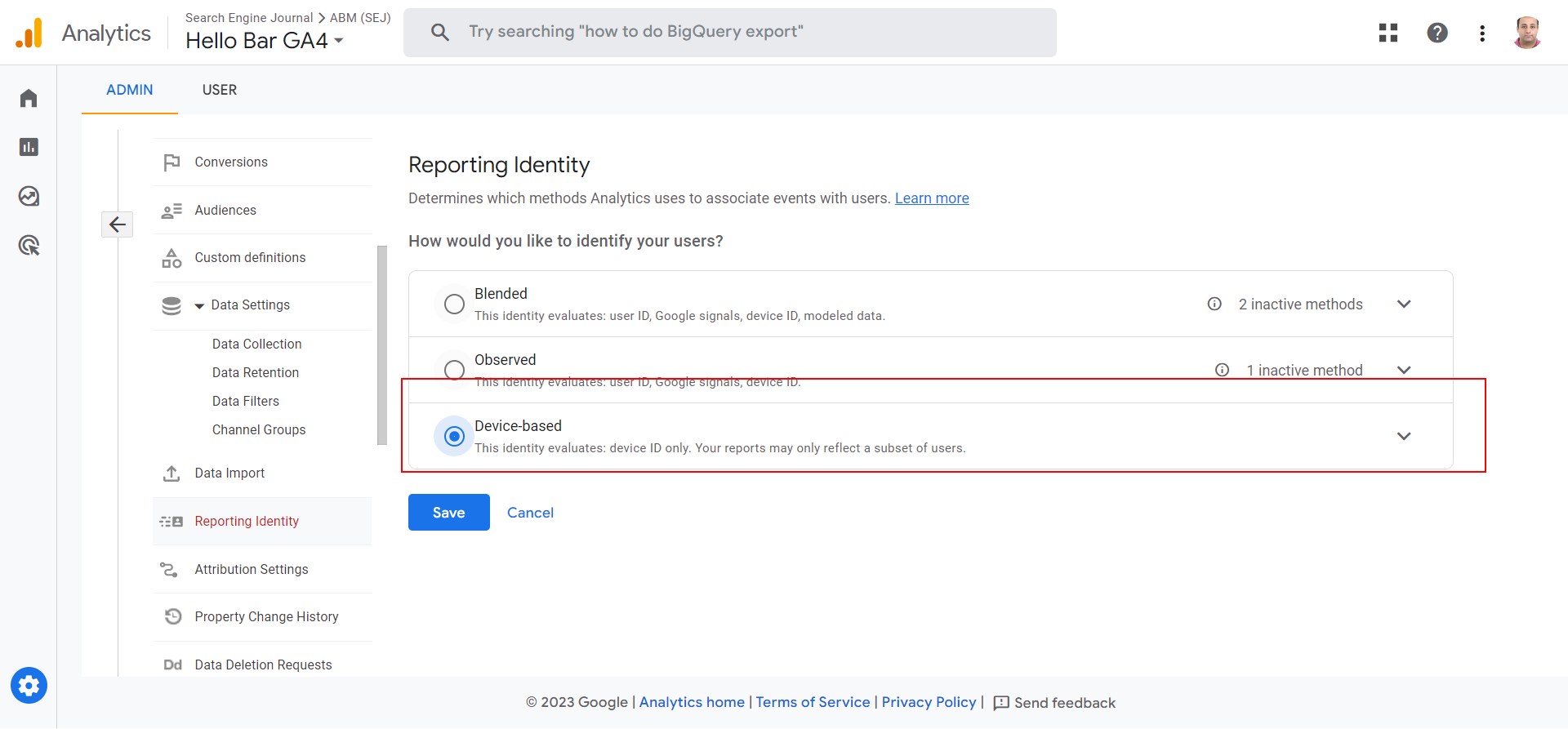 Reportando opción de identidad.
Reportando opción de identidad.
La buena noticia es que puede alternar entre estas opciones en cualquier momento y se reflejará en sus informes de exploración personalizados.
Pero me gustaría mencionar por qué es importante elegir la opción correcta de acuerdo con su caso de negocios.
Si no tiene identificación de inicio de sesión ni de usuario en su sitio web, el 99 % de los casos debería ir con «basado en dispositivo», porque las otras dos opciones pueden distorsionar sus datos de conversión.
La razón es la privacidad del usuario. Con las señales de Google habilitadas, GA usa ID de usuario para rastrear a los usuarios en todos los dispositivos, luego los compara si iniciaron sesión en sus cuentas de servicio de Google en diferentes dispositivos, y existe la posibilidad de que la identidad del usuario quede expuesta.
En tales casos, oculta los datos del usuario de los informes y modela los datos en función del comportamiento del usuario. El modelado de datos puede introducir cierto nivel de imprecisión porque es una estimación en lugar de una medida exacta.
Con opciones modeladas y observadas, a menudo notará “Se aplican umbrales de datos” en sus informes que tienen implicaciones para la precisión de los datos.
-
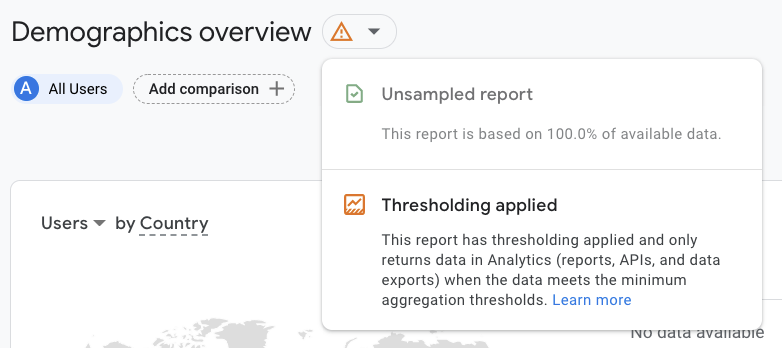 Umbral aplicado.
Umbral aplicado.
Puede intentar cambiar entre estas opciones y ver cómo cambian sus datos.
Si nota una diferencia significativa en la cantidad de conversiones entre identidades combinadas, observadas y basadas en dispositivos, puede ser preferible usar la última opción.
La identidad basada en dispositivos funciona de manera similar a cómo funciona el seguimiento de Universal Analytics.
Conclusión
En conclusión, es crucial evitar errores de configuración comunes al configurar Google Analytics 4 para garantizar una recopilación de datos precisa y confiable.
Al comprender estos peligros potenciales y tomar las medidas necesarias, puede aprovechar al máximo las capacidades de GA4 y obtener información significativa para su sitio web o aplicación.
Además, GA4 requiere un mantenimiento continuo en lugar de una configuración única.
Si no se monitorean y analizan los datos con regularidad, se pueden perder oportunidades y dificultar la identificación y el abordaje de los problemas a tiempo.
Más recursos:
- Google Analytics 4: tres métricas que debe conocer para optimizar los anuncios de Google
- Learn GA4: 17 guías principales y recursos educativos
- Conozca Google Analytics 4: una guía completa
Imagen destacada: Elenco de miles/Shutterstock
#errores #comunes #configuración #Google #Analytics #deben #evitar